Завис безопасный режим Windows; Загрузка зависает или зацикливается
Когда вы пытаетесь загрузить ОС Windows в безопасном режиме(boot your Windows OS in Safe Mode) , но обнаруживаете, что безопасный режим Windows(Windows Safe Mode is stuck) зависает на экранах « Подождите, подождите(Please wait) » или « Загрузка файлов(Loading files) » или при загрузке файлов classpnp.sys, disk.sys, amdkmpfd.sys, aswardisk.sys и т. д., то этот пост предлагает предложения, которые могут помочь вам решить проблему.
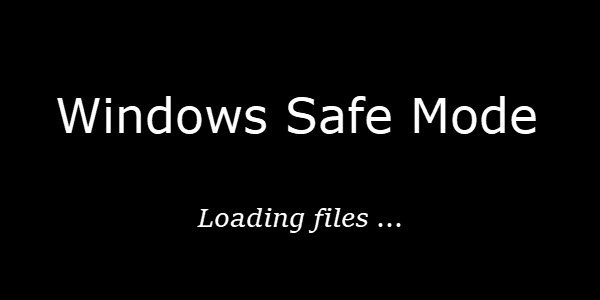
Завис безопасный режим Windows
Эта ошибка безопасного режима может возникать по нескольким причинам, включая аппаратный сбой, повреждение программного обеспечения, поврежденные файлы в системе, поврежденные драйверы и проблемы с BIOS . Когда ваш ПК с Windows 10 зависает на каком-то экране или сообщении, или это означает, что ОС не может найти и загрузить системные файлы, необходимые для завершения процесса. Это могут быть системные драйверы или файлы ОС, например. файлы classpnp.sys, disk.sys, amdkmpfd.sys, aswardisk.sys и т. д. Например, classpnp.sys — это системный файл класса Microsoft Windows SCSI , который входит в состав ОС Windows(Windows OS) .
Связанный(Related) : Windows застрял в бесконечном цикле перезагрузки(Windows is stuck in an endless reboot loop) .
Скорее всего, поскольку вы не можете загрузиться в безопасном режиме(Mode) , вы также не сможете загрузиться в состоянии чистой загрузки(Clean Boot State) или обычной загрузке.
Хорошо, если вы находитесь в такой ситуации, попробуйте следующие предложения и посмотрите, поможет ли что-то.
Отключите внешнее оборудование
Прежде чем начать, отключите внешнее оборудование, например USB - мышь, внешний жесткий диск, адаптер Bluetooth(Bluetooth) для беспроводной мыши, внешний кулер и любое другое устройство, от ноутбука или ПК.
Загрузитесь в расширенные параметры запуска
Чтобы загрузить вас на экран « Дополнительные параметры запуска », нажмите (Advanced Startup Options)Shift и нажмите « Перезагрузить». (Restart.)Это работает? Если да, то хорошо. Если вы не можете, вам нужно использовать установочный носитель.
Теперь, поскольку вы не можете войти в безопасный режим(Safe Mode) , вам нужно загрузиться в Windows 10 с установочного носителя Windows(Windows Installation Media)(Windows Installation Media) или диска восстановления(Recovery Drive)(Recovery Drive) и выбрать « Восстановить компьютер(Repair your computer) », чтобы войти в «Устранение неполадок»> «Дополнительные параметры запуска(Advanced Startup Options) » .
Оказавшись здесь, теперь вы можете использовать CMD для запуска команд. Вы можете использовать DVD -диск с (DVD)Windows 10 или загрузочный USB - накопитель, или вы можете записать ISO-образ Windows 10 на USB-накопитель(burn Windows 10 ISO to a USB drive) с помощью другого компьютера, а затем использовать его.

Получив доступ к дополнительным параметрам(accessed the Advanced Options) , вы можете использовать несколько вариантов, предложенных ниже, для решения проблемы.
- Запустить восстановление при загрузке
- Запустить восстановление системы
- Запустите Центр обновления Windows
- Запустите средство проверки системных файлов с помощью CMD
- Изменить параметры запуска
- Сбросить БИОС
- Обновите БИОС.
1] Запустить восстановление при загрузке
На экране дополнительных(Advanced) параметров откройте командную строку(Command Prompt) и запустите восстановление при загрузке .
2] Запустите восстановление системы
Если проблема началась недавно, вы можете запустить «Восстановление системы» и посмотреть.
Читайте: (Read:) Как выйти из безопасного режима в Windows
3] Запустите Центр обновления Windows
На экране дополнительных(Advanced) параметров откройте командную строку(Command Prompt) и запустите обновления Windows из командной строки .
4] Запустите сканирование SFC и DISM
На экране « Дополнительные(Advanced) параметры» откройте командную строку(Command Prompt) и запустите средство проверки системных файлов . Это позволяет пользователям сканировать системные файлы Windows на наличие повреждений и восстанавливать поврежденные файлы.
5] Изменить настройки запуска

Нажмите(Click) « Изменить(Change Startup) параметры запуска» и перезапустите, чтобы временно отключить эти два параметра:
- Отключить обязательное использование подписи драйверов
- Отключите ранний запуск защиты от вредоносных программ.
Как только проблема будет решена, не забудьте отменить внесенные изменения.
Связано(Related) : безопасный режим не работает; Не удается загрузиться в безопасном режиме .
7] Сбросить БИОС
Если вы недавно вносили какие-либо изменения в BIOS , а затем столкнулись с этой проблемой, возможно, сейчас самое время отменить изменение или сбросить настройки BIOS до значений по умолчанию . Чтобы открыть настройки BIOS , вам нужно перезагрузить компьютер и продолжать нажимать F2 или F9 (в зависимости от производителя материнской платы). Оказавшись там, найдите соответствующую опцию и сбросьте настройки BIOS по умолчанию.
6] Обновить БИОС
Если проблема не устранена, попробуйте обновить BIOS(updating the BIOS) в своей системе, создав загрузочный USB -накопитель .
Связанное чтение(Related read) : ПК завис и не может выйти из безопасного режима(PC stuck and cannot exit Safe Mode) .
Надеюсь, что-то здесь поможет вам.
(Hope something here helps you.)
Related posts
Можете ли вы установить Windows Updates в Safe Mode в Windows 10?
Как Install & Uninstall programs в Safe Mode в Windows 10
Как выполнить Clean Boot в Windows 10
PC stuck и не может выйти из Safe Mode в Windows 11/10
Как напрямую перезагрузить в Safe Mode в Windows 10
Исправить открытие Word только в безопасном режиме
Как добавить безопасный режим в меню загрузки в Windows 10
Как войти в безопасный режим Outlook, чтобы исправить проблемы
Почему мой телефон Stuck в Safe Mode? 6 Ways, чтобы это исправить!
Безопасность для всех - Обзор Kaspersky Safe Kids для Windows
Что такое mrt.exe в Windows и безопасно ли это?
Запустить или запустить Firefox в Safe Mode с инвалидом Add-ons
2 способа выйти из безопасного режима в Windows 10
8 безопасных сайтов для скачивания бесплатных программ для Windows
Что такое Modern Setup Host в Windows 10 и безопасно ли это?
Что такое исполняемый процесс службы защиты от вредоносных программ и безопасно ли это?
5 Ways, чтобы начать свой компьютер в Safe Mode
Что такое MMC.exe и безопасно ли это?
Что такое TrustedInstaller и безопасно ли это?
Как выключить Safe Mode на Tumblr
